Monitorowanie sieci może być ciekawym rozwiązaniem w odniesieniu do połączeń sieciowych programów działających w systemie komputerowym.
Niedawno zacząłem ściśle monitorować połączenia sieciowe i postanowiłem przyjrzeć się niektórym popularnym programom zainstalowanym na maszynie testowej Windows, aby sprawdzić, czy automatycznie dzwonią do domu.
Program, którego używam do monitorowania, to Fiddler, ale programy takie jak Wireshark również powinny działać.
Skonfigurowałem Fiddlera i zacząłem monitorować wyniki programu podczas uruchamiania i używania programów takich jak Bandizip, Steam lub Firefox.
Niektóre połączenia sieciowe są oczywiście wymagane. Kiedy na przykład wpisuję adres w pasku adresu przeglądarki Firefox, chcę nawiązać to połączenie.
Ale istnieją połączenia, które nie są inicjowane przez użytkownika. Niektóre mogą być nadal potrzebne lub pożądane przez użytkownika, na przykład sprawdzenie aktualizacji. Jeśli jednak uważnie monitorujesz połączenia, możesz zauważyć, że nie uważasz ich za niezbędne lub w ogóle wymagane.
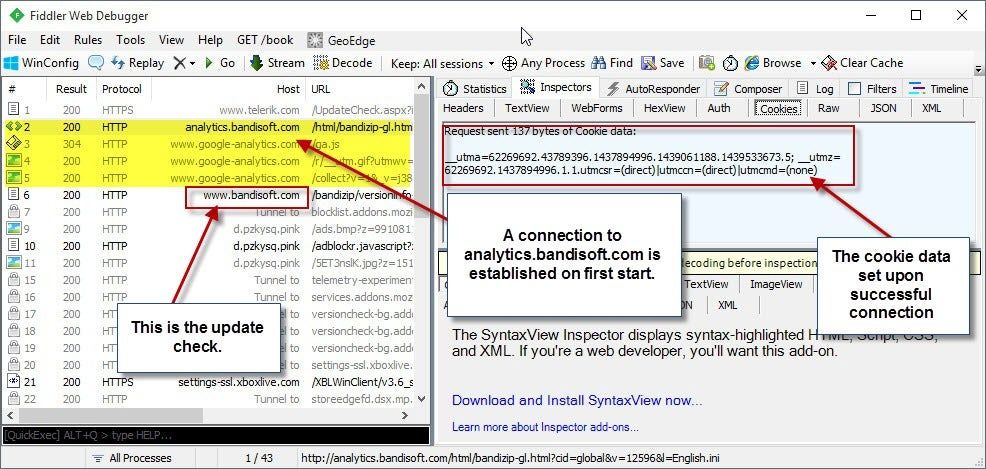
Jeśli weźmiesz na przykład popularny program do archiwizacji Bandizip. Domyślnie sprawdza dostępność aktualizacji, ale łączy się również z witryną analytics.bandisoft.com przy pierwszym uruchomieniu.
Chociaż można wyłączyć sprawdzanie aktualizacji w opcjach programu, nie można wyłączyć polecenia ping dla Analytics i ustawienia pliku cookie w systemie.
Radzenie sobie z niechcianymi połączeniami
Po zidentyfikowaniu niechcianego połączenia w systemie musisz znaleźć sposób, aby sobie z tym poradzić. Możesz mieć do dyspozycji kilka opcji, na przykład tworząc nową regułę w zaporze programowej lub sprzętowej, aby zablokować domenę.
Jedną z łatwiejszych opcji jest użycie pliku Hosts, z którym jest dostarczana każda wersja systemu Windows. Pozwól, że przeprowadzę cię przez etapy blokowania połączenia domeny Bandizip Analytics z twoim systemem.
- Otwórz Eksplorator plików w swoim systemie. Możesz to zrobić za pomocą skrótu Windows-E lub klikając jego ikonę na pasku zadań.
- Przejdź do c: \ windows \ system32 \ drivers \ etc.
- Skopiuj plik hosts na pulpit. Należy to zrobić, ponieważ nie można edytować go bezpośrednio w katalogu.
- Kliknij prawym przyciskiem myszy plik hosts na pulpicie i wybierz edytuj. Aby to zrobić, użyj Notatnika lub innego edytora zwykłego tekstu.
- Dodaj linię 0.0.0.0 0.0.0.0 na górze.
- Dodaj link 0.0.0.0 analytics.bandisoft.com
- Zapisz dokument później.
- Skopiuj go z powrotem do c: \ windows \ system32 \ drivers \ etc i potwierdź jego zastąpienie.
To blokuje połączenia z analytics.bandisoft.com poprzez mapowanie go na adres 0.0.0.0 zamiast oryginalnego adresu IP.
Dlaczego 0.0.0.0, a nie 127.0.0.1? Ponieważ jest szybszy.
Słowa końcowe
Monitorowanie i identyfikacja niechcianych połączeń w systemie zajmuje trochę czasu. Zapora sieciowa może w tym pomóc, jeśli jest skonfigurowana tak, aby wyświetlać monity przy pierwszym ustanowieniu nowego połączenia.
Podsumowanie
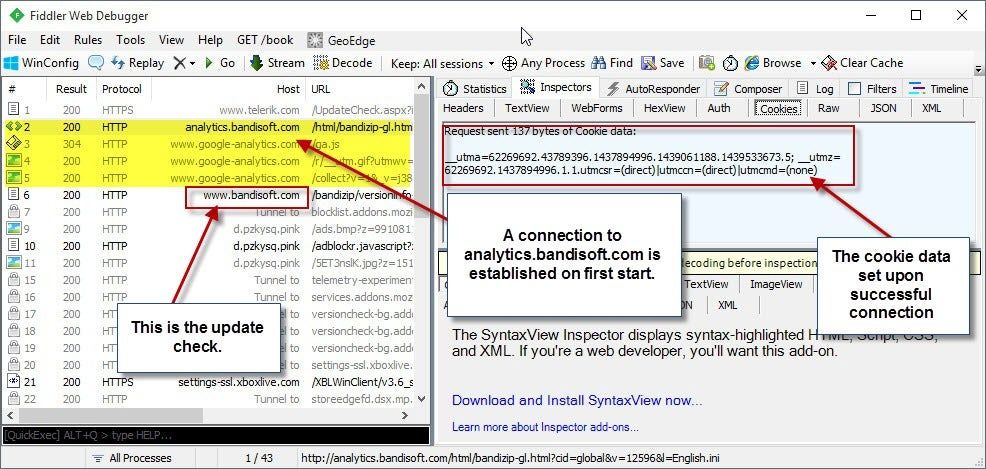
Nazwa artykułu
Jak identyfikować i uniemożliwiać programom dzwonienie do domu
Opis
Dowiedz się, jak identyfikować programy, które ustanawiają połączenia internetowe w tle w systemie Windows i jak im to uniemożliwić.





